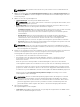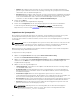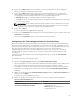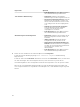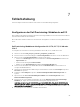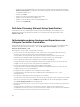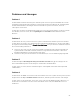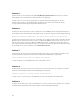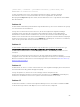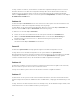Users Guide
4. Klicken Sie auf Weiter. Geben Sie die Passphrase für die Sicherungsdatei ein, die Sie angegeben
haben, als Sie die Sicherung vorgenommen haben.
5. Klicken Sie auf Weiter. Während des Importierens der Sicherungsdatei können Sie wählen, die
aktuelle RAID-Controller-Konfiguration beizubehalten, oder die gesicherte Konfiguration aus der
Sicherungsdatei wiederherzustellen. Wählen Sie eine der folgenden Optionen aus:
• Beibehalten: Behält die vorhandene RAID-Controllerkonfiguration bei.
• Löschen: Löscht die vorhandene RAID-Controller-Konfiguration und importiert die Konfiguration
aus der Sicherungsdatei.
ANMERKUNG: Dieser Vorgang stellt keine Inhalte wieder her, die sich während der Sicherung
auf dem virtuellen Laufwerk befunden haben. Zum Beispiel, Betriebssystem. Dieser Vorgang
erstellt nur ein leeres virtuelles Laufwerk und legt die Attribute fest.
6. Klicken Sie auf Weiter.
Es wird ein Zusammenfassungsbildschirm angezeigt.
7. Klicken Sie auf Fertigstellen, um das Importieren der Sicherungsdatei zu starten und den Task an den
Task Viewer zu übermitteln.
Sie können den Task Viewer starten, um den Status des Tasks anzuzeigen.
Konfigurieren der Teilersatzeigenschaften für eine Sammlung
Die Teilersatzfunktion stellt für gerade ausgetauschte Komponenten in einem System die automatische
Aktualisierung der Firmware bzw. der Konfiguration oder beidem bereit, um zum ursprünglichen Teil zu
passen. Die gerade ausgetauschten Komponenten können z. B. einen PowerEdge RAID-Controller, eine
NIC oder ein Netzteil beinhalten, um zum ursprünglichen Teil zu passen. Diese Funktion ist
standardmäßig auf dem Lifecycle Controller deaktiviert und kann – falls erforderlich – durch DLCI
aktiviert werden. Es handelt sich dabei um eine lizenzierte Funktion, für die die Dell vFlash-SD-Karte
erforderlich ist.
Verwenden Sie für die Konfiguration der Teilersatzeigenschaften für ein System das System Viewer-
Dienstprogramm.
So konfigurieren Sie die Teilersatzeigenschaften:
1. Wählen Sie im System Viewer-Dienstprogramm Plattformwiederherstellung.
Für die PowerEdge-Server der 11. Generation überprüft das Dienstprogramm, ob eine gültige Lizenz
der Dell vFlash SD-Karte auf dem Lifecycle Controller des Systems vorhanden ist und bei
PowerEdge-Servern der 12. und 13. Generation überprüft das Dienstprogramm auf eine Enterprise-
Lizenz. Wenn eine gültige Lizenz vorhanden ist, wird der Bildschirm Plattformwiederherstellung
angezeigt.
2. Wählen Sie auf dem Bildschirm Plattformwiederherstellung die Option Teilersatz konfigurieren aus
und klicken Sie auf
Weiter.
Es werden die Teilersatz-Attribute angezeigt.
3. Wählen Sie die Optionen für die Eigenschaften aus, wie in der folgenden Tabelle angegeben:
Tabelle 7. Eigentum und Optionen
Eigenschaft Optionen
CSIOR (Collect System Inventory on Start,
Systembestandsaufnahme bei Start)
• Deaktiviert: Deaktiviert CSIOR für den
ausgetauschten Teil.
• Aktivieren: Aktiviert CSIOR für den
ausgetauschten Teil.
83